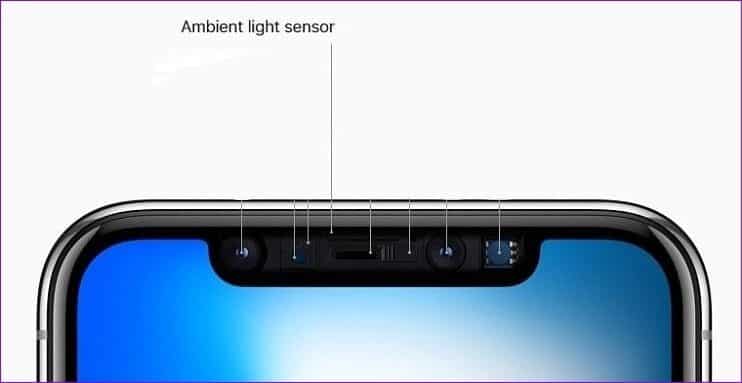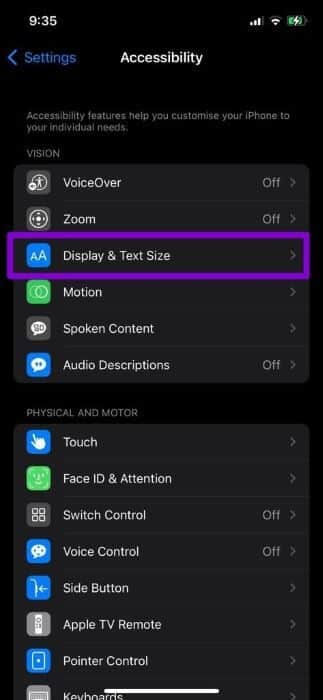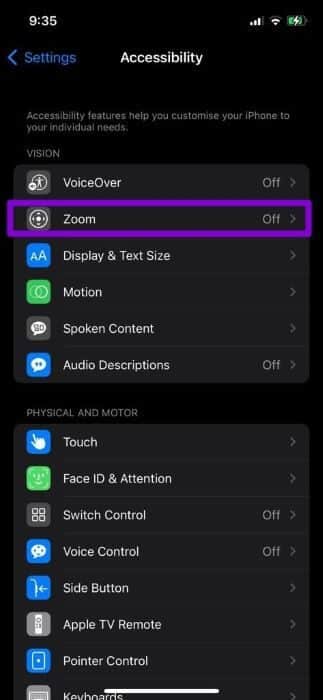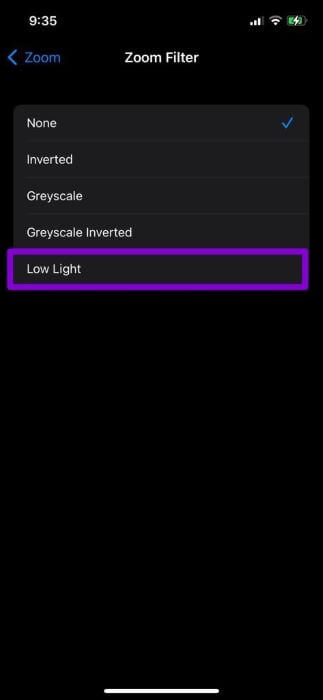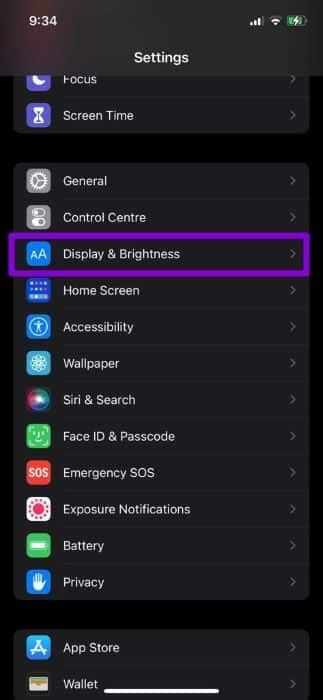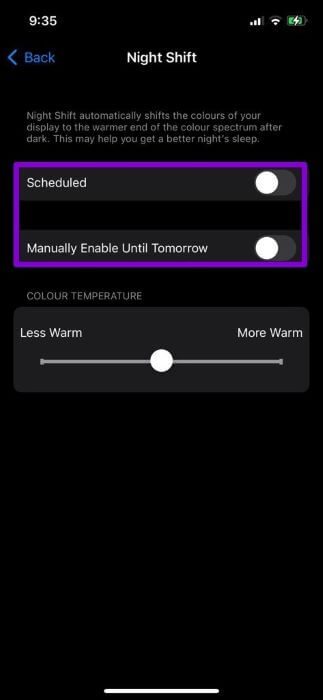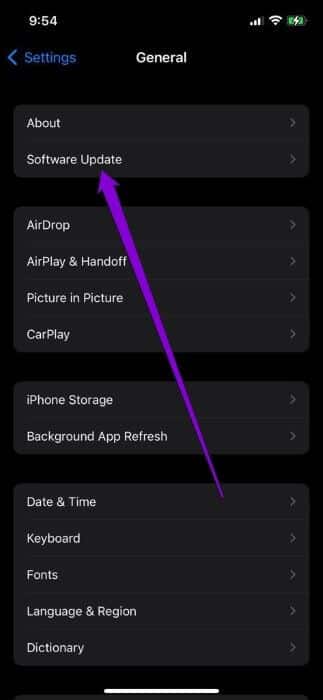iPhone 자동 밝기가 작동하지 않는 문제를 해결하는 7가지 방법
자동 밝기는 대부분의 스마트폰에서 사용할 수 있는 필수 기능입니다. 다양한 조명 조건에서 휴대전화의 밝기를 수동으로 조정하는 것에 대해 걱정할 필요가 없습니다. iPhone에도 잠시 동안 이 기능이 있었지만 이와 같은 기본 기능이 작동을 멈춥니다.. 이 문제는 잘못 구성된 설정에서 잘못 설치된 화면 보호기에 이르기까지 여러 가지 원인이 있을 수 있습니다. 그러나 이러한 이유로 인해 수동으로 밝기를 조정해야 하는 것은 아닙니다. iPhone에서 작동하지 않는 자동 밝기 문제를 해결하는 데 도움이 되는 몇 가지 효과적인 문제 해결 팁을 수집했습니다. 더 이상 고민하지 않고 확인해 보겠습니다.
1. 화면 보호기 제거
iPhone은 내장된 주변광 센서를 사용하여 현재 조명 상태를 감지하고 그에 따라 밝기를 조정합니다. 이 화면 보호기는 센서를 차단하고 iPhone이 밝기를 조정하지 못하게 할 수 있습니다. 따라서 화면 보호기가 도움이 되는지 확인하려면 화면 보호기를 제거해야 합니다.
마찬가지로 상단의 센서를 덮고 있는 보호 케이스를 사용하는 경우에도 제거하는 것이 좋습니다.
2. iPhone 청소
화면 보호기와 케이스를 제거한 후에는 부드럽고 마른 천으로 iPhone을 청소해야 합니다. 내장형 주변광 센서는 노치 상단에 있습니다. 청소하면 센서를 덮고 있을 수 있는 땀이나 기름을 제거하는 데 도움이 됩니다.
불운? 아직 시도할 솔루션이 많이 있습니다.
3. 자동 밝기 토글
다음으로 iPhone에서 자동 밝기 설정을 업데이트할 차례입니다. 이미 그렇게 했을 수도 있지만 시도해 볼 가치가 있습니다.
단계1 : 열다 설정 앱 على iPhone 그리고 가다 접근성.
단계2 : 이내에 비전 퍄퍄퍄퍄퍄퍄퍄 너비 및 텍스트 크기. 아래로 스크롤 페이지 끝 그리고 끄다 열쇠 옆에 자동 밝기.
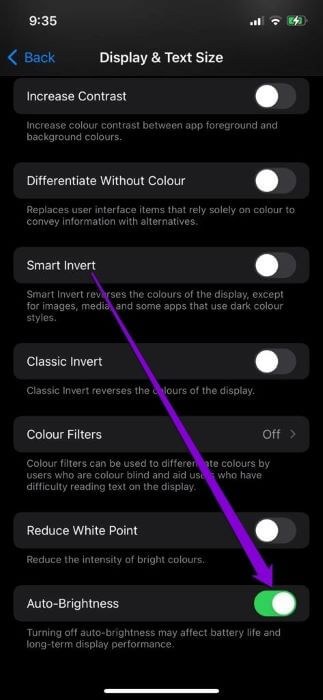
iPhone에 대한 평가 당신의 다음 실행 자동 밝기 위의 단계를 따르면 됩니다.
4. 저조도 모드 비활성화
iPhone에서 가독성 향상을 위해 Screen Zoom 기능을 사용하는 경우 자동 밝기 기능을 방해할 수 있습니다. 특히, 실수로 저조도 모드를 활성화하면 iPhone의 밝기가 항상 낮게 유지됩니다. 변경 방법은 다음과 같습니다.
단계1 : 열다 설정 메뉴 당신의 아이폰에. 이동 접근성 클릭 줌.
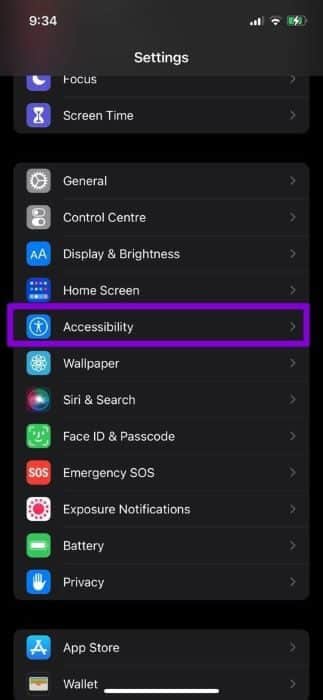
단계2 : 클릭 줌 필터 로 설정되어 있지 않은지 확인하십시오. 저조도.
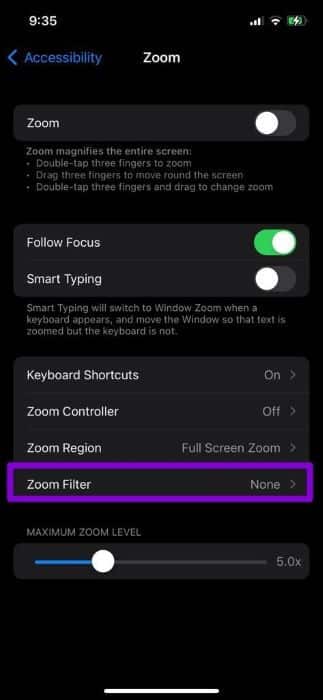
자동 밝기 기능이 작동하는지 확인하십시오.
5. 야간 근무 끄기
Screen Zoom과 마찬가지로 Night Shift도 때때로 자동 밝기 기능을 방해하는 것으로 알려져 있습니다. 이 기능을 사용하여 iPhone에서 나오는 블루라이트를 줄이는 경우 아래 단계에 따라 비활성화하는 것이 좋습니다.
단계1 : 켜다 설정 앱 그리고 가다 디스플레이 및 밝기.
단계2 : 열다 야간 근무 설정. 그런 다음 옆에 있는 스위치를 끕니다. 수동으로 활성화 내일까지 예정입니다.
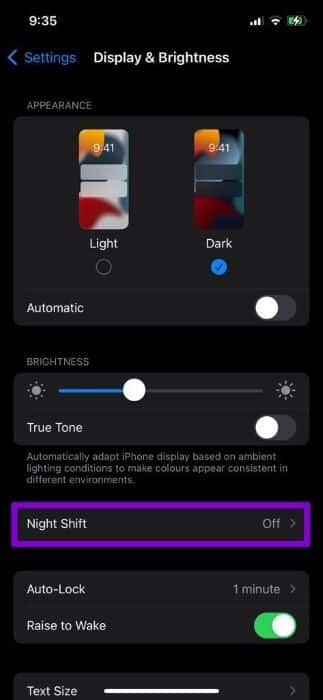
6. IOS 업데이트
당신이하지 않으면iOS 업데이트 얼마 전, 지금이 좋은 시간이 될 것입니다. iPhone의 iOS 버전 업데이트가 늦어진다면 자동 밝기에 문제가 있을 수 있습니다. 보류 중인 iOS 업데이트가 있는지 확인하고 설치합니다.
iPhone에서 소프트웨어 업데이트를 확인하려면 앱을 여십시오. 설정. 이동 년 훠궈 소프트웨어 업그레이드 목록에서.
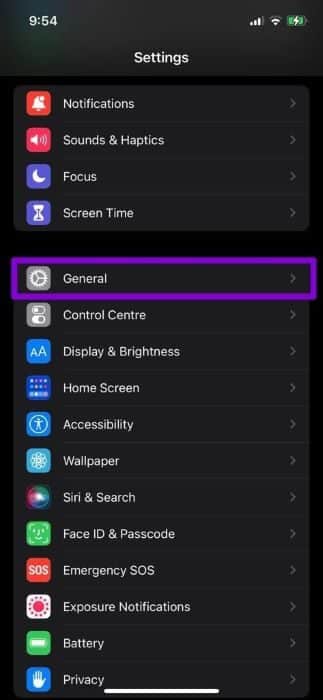
보류 중인 업데이트를 다운로드하여 설치하고 iPhone에서 밝기를 자동으로 조정할 수 있는지 확인하십시오.
7. IOS 베타 나가기
문제를 일으킬 수 있는 것은 이전 버전을 사용하는 것뿐만이 아닙니다. 얼리 어답터를 위한 iOS 베타 버전을 사용하면 이러한 문제가 발생할 수 있습니다. iOS 15.2 베타를 사용하던 많은 iPhone 사용자들은 자동 밝기가 작동하지 않음. 다행히 안정적인 빌드로 전환하면 문제가 해결되었습니다.
iPhone의 자동 밝기 기능을 수정하려면 안정적인 빌드로 전환하는 것을 고려해야 합니다.
자동 및 편안한
화면 밝기와 관련하여 올바른 단일 설정이란 없습니다. 다양한 조명 조건 사이를 이동할 때 편안한 시청 경험을 위해 화면 밝기가 자동으로 조정됩니다.